Innendørskameraet, det som følger med det ultimate garasjesettet, er kompatibelt med Dropbox.
Når den registrerer en bevegelse eller lyd, tar den bilder til bevegelsen eller lyden har stoppet. Du vil motta et varsel (hvis det er aktivert i iSmartGate cam-appen) om at en mistenkelig bevegelse har blitt gjort, og bildene lagres automatisk i en mappe på Dropbox.
Vær oppmerksom på at den nyeste fastvaren til kameraet må være installert. Den nyeste fastvaren for applikasjonen bør være 2.82.2.31. Hvis du ikke har denne fastvaren installert, kan du kontakte oss på support@gogogate.com, så sender vi deg fastvaren og instruksjoner for hvordan du oppgraderer den.
For å kunne aktivere lagring i Dropbox må du koble til kameraet via datamaskinen med ett av de to alternativene nedenfor (Sørg for at datamaskinen og telefonen er koblet til det samme Wi-Fi-nettverket som du ønsker at kameraet skal være koblet til):
- Du kan koble til kameraet med datamaskinen ved å kjøre programvaren Search Tools som følger med på CD-en som følger med kameraet, eller ved å følge instruksjonene herog velg kameraet ditt ved å dobbeltklikke på kameraets IP (unikt identifikasjonsnummer for kameraet). Det vil åpne et vindu i nettleseren din



- Du kan også få tilgang til kameraets IP med iSmartGate Cam-appen: Legg til et kamera --> Jeg har ikke en QR-kode --> LAN --> Det vil være en liste over kameraene som er tilkoblet, og deres IP og port. Denne IP-en og porten, akkurat som den vises der, er det du må introdusere i datamaskinens nettleser




Når du er tilkoblet, logger du på og velger Nettverk --> Cloud server --> Aktiver Cloud server.
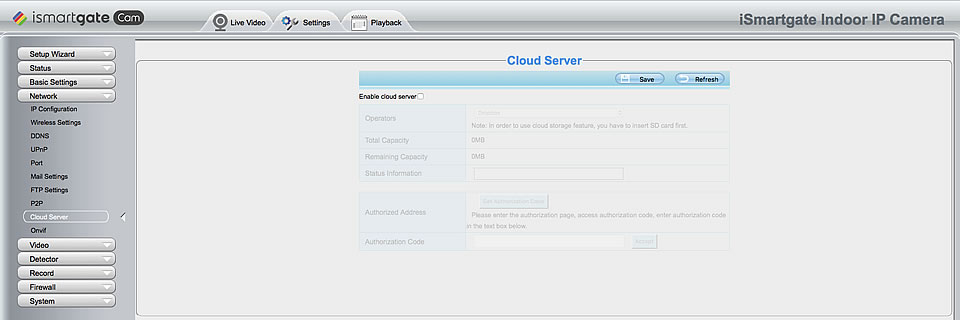
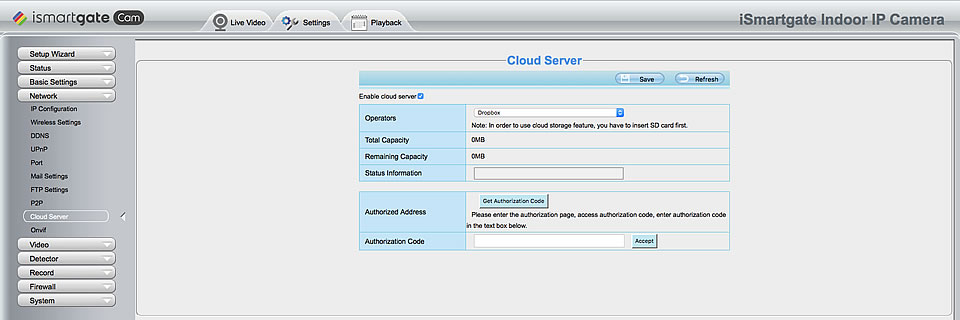
Klikk på knappen Hent autorisasjonskode, så kommer du inn på dropbox-nettstedet. Etter at du har logget inn med dropbox-kontoen din, får du autorisasjonskoden. Skriv inn denne koden i tekstboksen Autorisasjonskode.
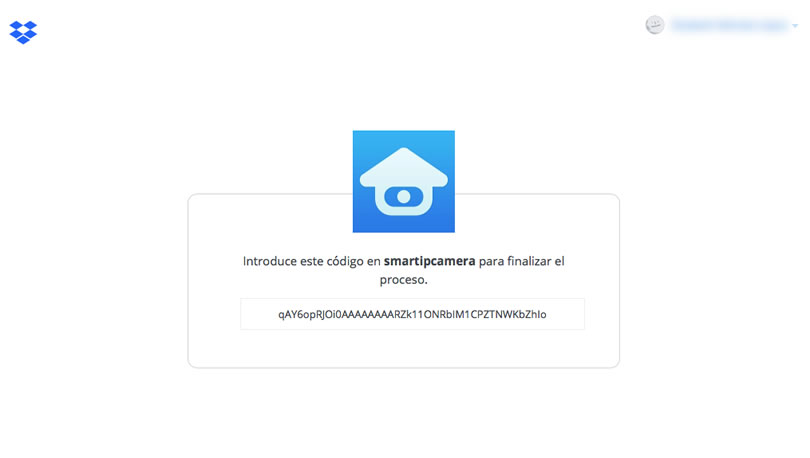
Klikk deretter på Godta-knappen. Du vil se statusen i tekstboksen Statusinformasjon. Når statusinformasjonen viser "status:set config ok", klikker du på Lagre-knappen.


